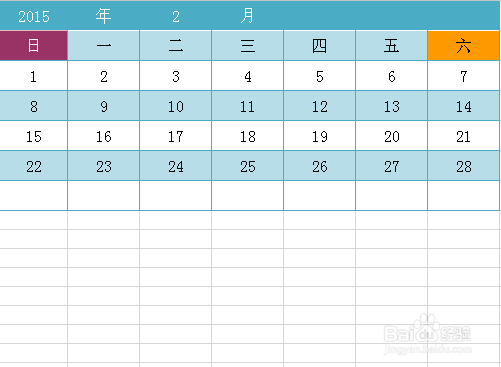1、在单元格中列出年、月。

2、用数据有效性做出年、月的下拉菜单。
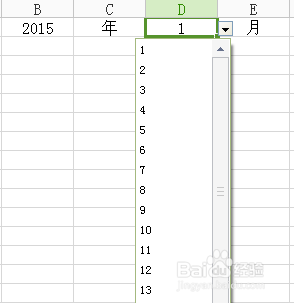
3、在B3单元格里编辑公式“=IF(MONTH(DATE($B$1,$D$1,COLU怡觎现喾MN(A$1)+ROW($A1)*7-7))=$D$1,DATE($B$1荑樊综鲶,$D$1,COLUMN(A$1)+ROW($A1)*7-7),"")”。设置单元格格式为:自定义-“d"。



4、把公式向右拉动7个单元格(代表一周),再向下拉5行。
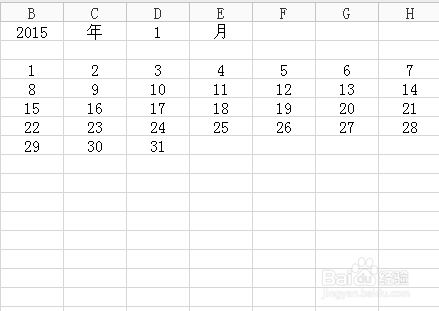
5、在B2单元格里编辑公式”=TEXT(B3,"AAA")“,把公式向右拉动7个单元格。
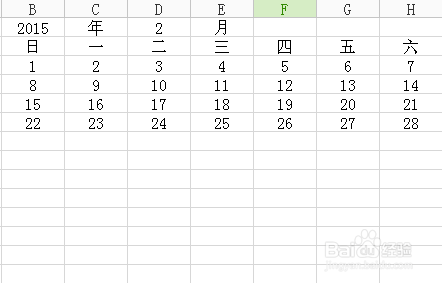
6、好了,日历就做好了,接下来就跟据自己的喜好,设置表格样式。可用条件格式标记出星期六和星期日。